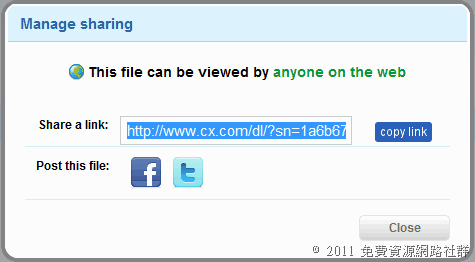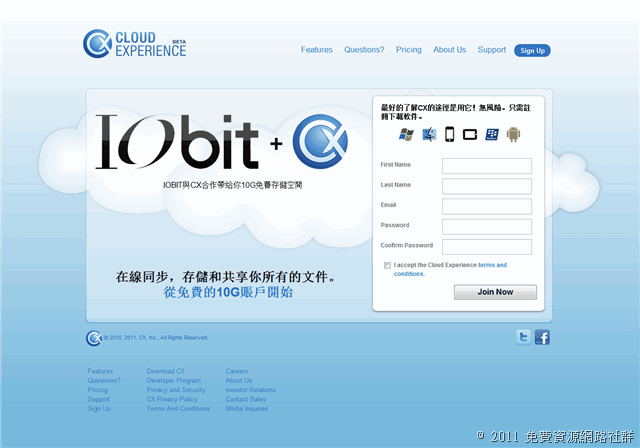
之前免費資源網路社群介紹過許多 IObit 的產品,最普遍為人所知的就是 IObit Advanced SystemCare 系統最佳化軟體、磁碟重組軟體 IObit Smart Defrag 與 IObit Malware Fighter 惡意程式掃描工具等等。IObit 也和 Cloud Experience(CX.com)合作推出 Cloud Backup 免費雲端空間,可以線上同步、儲存和共享你的所有檔案,免費帳戶有 10GB 空間,本身也有 Windows、Mac、iPhone、Android、BlackBerry 適用的應用程式。
網站名稱:IObit Cloud Backup
網站鏈結:https://www.cx.com/iobit-zh-tw/
軟體下載:https://www.cx.com/software/
其實 IObit 只是 CX.com 的合作夥伴之一,如果直接前往 CX 首頁一樣可以使用相同的免費空間功能。不過 IObit 提供的宣傳頁面有中文說明,看起來也比較親切。進入 IObit Cloud Backup 首頁後,直接在右側註冊表單填入姓名、Email 和密碼,按下 Join Now 註冊。
接著會出現下載頁面,請點擊 DOWNLOAD 來安裝 CX 同步軟體,目前 CX 提供 Windows、Mac OS X、Android、iPhone 與 BlackBerry 支援的應用程式。

安裝 CX 同步工具,如果電腦本身沒有安裝 Java 軟體的話,稍後啟動程式時會提示安裝。
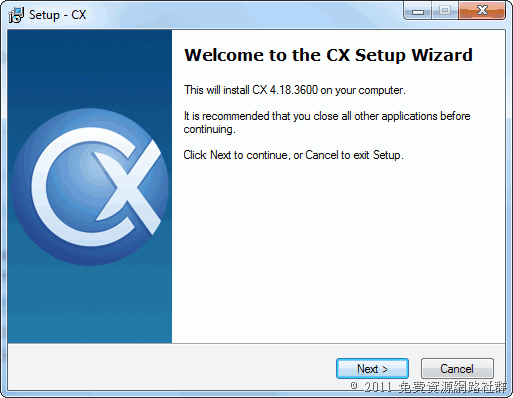
安裝後啟動 CX,點擊左方的 Yes, Sign me in! 來登入帳號。
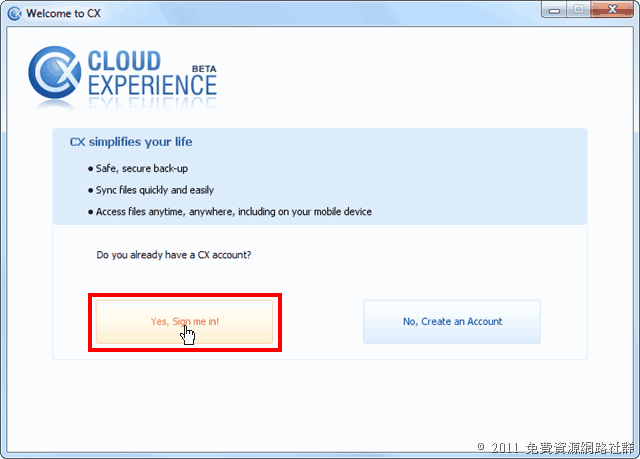
填入剛才註冊的 IObit Cloud Backup 帳號密碼。如果還沒驗證帳戶的話,也記得抽空進入一下信箱,點擊收到的驗證鏈結。
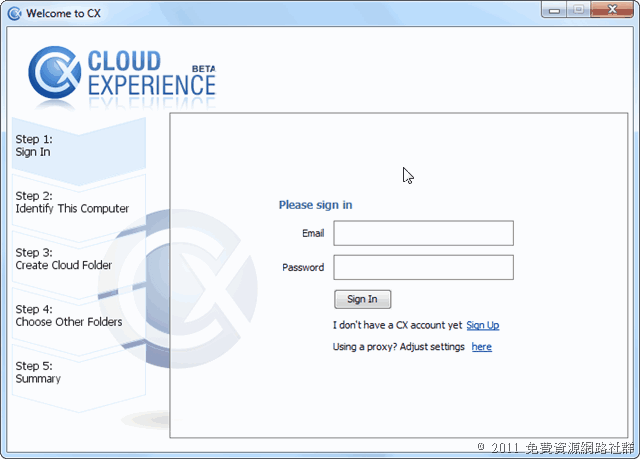
然後為現在的電腦設定一個名稱,例如 Pseric’s PC,然後按 Next 到下一步。
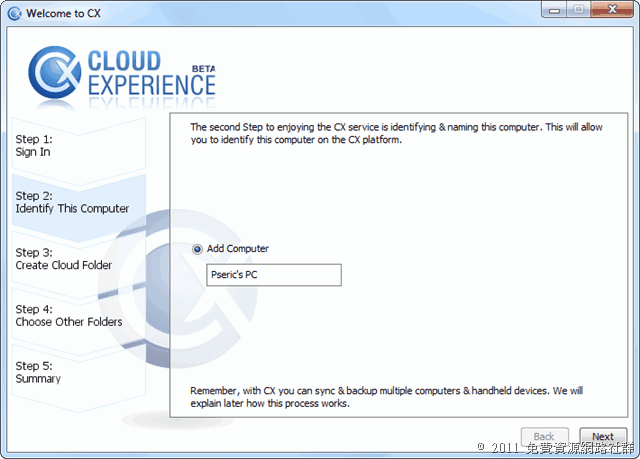
設定 CX 要同步的資料夾,預設在桌面的 Cloud 資料夾裡,如果你不習慣在桌面放檔案的話可以按 Change 來變更同步資料夾。
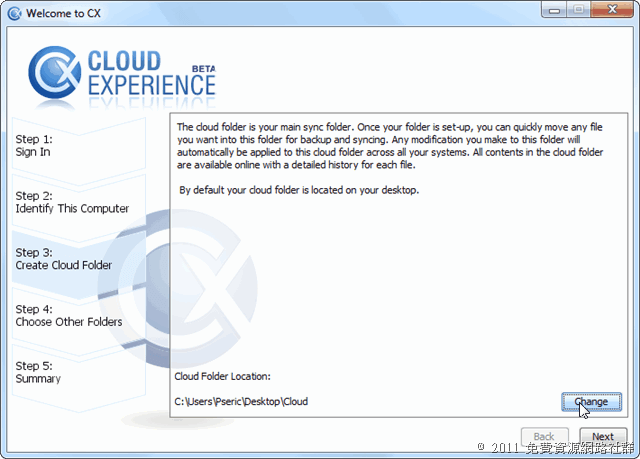
CX 蠻棒的一點是可以設定多個同步資料夾,如果你有許多資料夾檔案都希望可以同步到雲端的話,按下 Add More Folders 可以設定。稍後安裝完成,也可以點開右下角的圖示進行設定。
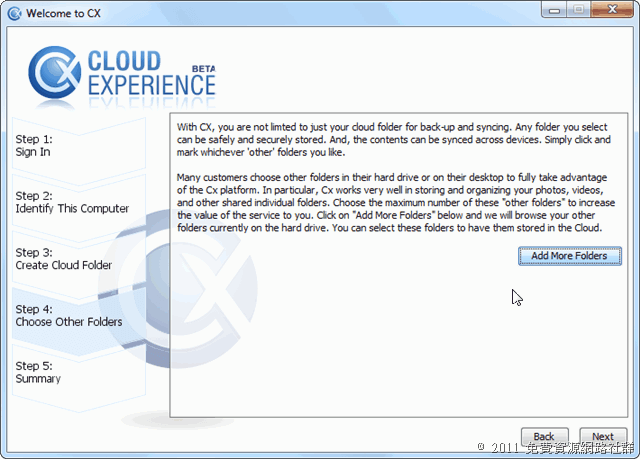
CX 與 Dropbox 差不多,都會在右下角系統列常駐。一旦同步資料夾裡有新的文件,就會自動下載或是上傳。使用方法很簡單,將想同步至雲端空間的檔案放入你所設定的資料夾,什麼事都不用做,CX 就會自動幫你同步上去。
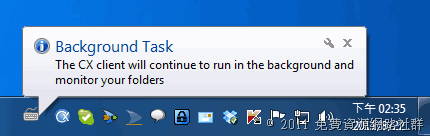
點開右下角系統列的圖示,CX Preferences 裡能進行許多樣的設定,包括剛才說過的設定同步資料夾等等功能。
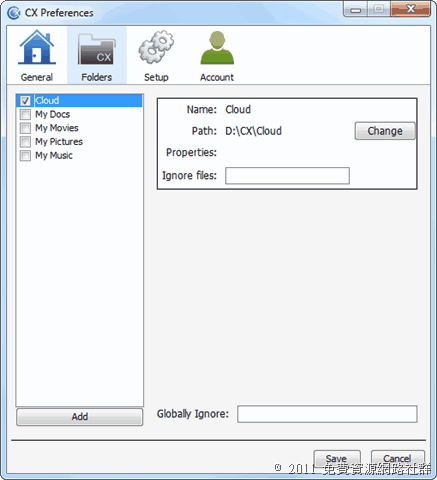
CX 亦有網頁操作介面,不過免費帳戶會有廣告,有點不太美觀。預設同步後的檔案都是僅供自己使用,如果要公開分享的話點擊 Share 即可取得分享鏈結。
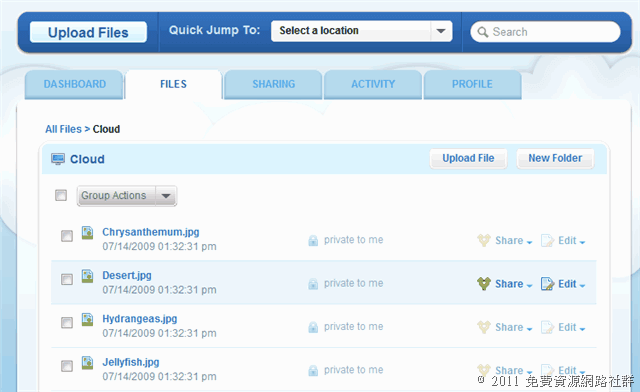
複製 CX.com 產生的分享鏈結就可以把檔案分享給其他人下載囉!